Publicitate
Aflați o nouă abilitate în acest week-end: cum să faceți luminile de sărbătoare să lumineze în timp la muzică. Este ca un DJ, dar mult mai cool. Înainte de a continua, este probabil o idee bună să îmi citiți articolul iluminare inteligentă și DMX O introducere în controlul iluminării DMX - duceți-vă iluminatul la un nivel cu totul nouSistemele inteligente de iluminat erau un domeniu scump pentru profesioniști; dar, odată cu proliferarea de sisteme electronice și electronice mai ieftine, efectele incredibile de iluminare sunt acum la îndemâna hobbyistului ... Citeste mai mult .
QLC + este o furcă cu platformă multiplă a controlerului Q Light original, cu caracteristici suplimentare și dezvoltare activă - frumusețea surselor deschise! Funcționează cu o varietate de dispozitive DMX de marcă deschisă și standard, deși controloarele FTDI mai ieftine ar trebui să se lipească de Windows datorită asistenței șoferului dodgy pe OS X.
cerinţe
- Interfață USB până la DMX - de la aproximativ 30 USD pentru un dispozitiv OpenDMX simplu (practic un cip FTDI)
- Cel puțin un dispozitiv controlat DMX - Voi folosi un controller LED DMX RGB ca acesta (în jur de 20-30 USD)
- Fâșie de lumini LED RGB ieftine, cu anod comun.
- Descărcați QLC +
Introducere
Interfața de bază a QLC + este destul de descurajantă, dar ne vom petrece cea mai mare parte a timpului pe Spectacol tab. Cu toate acestea, înainte de a începe, acordați o atenție deosebită Stop și merge pictograma din partea dreaptă sus - doar una dintre ele este afișată ca o dată. Utilizați acest lucru pentru a comuta între modul de redare pentru previzualizarea spectacolelor și modul de proiectare. Dacă încercați să redați o secvență în modul de proiectare, setările curente ale faderului se vor aplica în mod implicit și pot înlocui secvențierul. Vrei să fii în modul de design în timp ce editezi, deoarece modificările faderului vor fi reflectate live pe iluminatul și dispozitivele tale.

Programe
Luminări este industria de echipament cu control DMX - lumini, mașini de fum, lasere etc. Un singur aparat constă dintr-o adresă DMX de la 1 la 512 și va utiliza 1 sau mai multe canale în funcție de caracteristicile dispozitivului. O mașină de fum poate utiliza un singur canal pentru pornire sau oprire; o lumină a capului în mișcare poate avea 20, care controlează intensitatea, culoarea, forma fasciculului, gobo, stroboscop... veți primi ideea.
Adresele DMX sunt setate binar folosind comutatoare DIP. Începând din stânga, numerele pe care le reprezintă comutatoarele sunt puteri de 2, deci: 1,2,4,8,16,32,64,128,256. Dacă aveți un al 10-lea comutator DIP, este posibil să selectați modul. Pentru a da dispozitivului o adresă de 25, ați schimba 1, 4 și 5 poziția de pornire, oferindu-ne 1 + 8 + 16 = 25. Dacă aveți probleme pentru a rezolva asta, există un instrument util de calcul al DIP inclus în QLC + - trebuie doar să faceți clic pe butonul pictograma albastră din rândul de sus - dar asigurați-vă că se potrivește dispozitivului dvs., care poate fi activat pentru ON sau scris inversa.
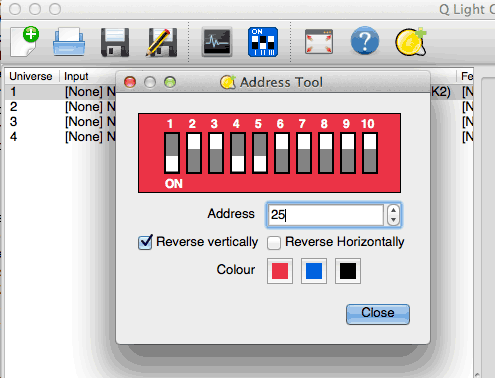
Cabluri și conectori
Există 3 tipuri de conectori și cabluri utilizate în prezent: XLR cu 5 pini, XLR cu 3 pini (denumit „cablu mic”) și cablare Ethernet RJ-45. În general, dispozitivele profesionale folosesc 5 pini, dar dispozitivele orientate către consumator vor folosi fie XLR cu 3 pini, fie RJ-45. În cazul meu, adaptorul USB DMX are doar 3 terminale pentru ieșire; în timp ce controlerul LED RGB are mufe Ethernet, așa că voi scoate un cablu vechi pe care să-l folosesc. Este important de reținut că producătorii au adoptat standardul RJ-45 doar pentru că este ieftin și ușor să obțină o cablare adecvată - cu toate acestea, nu puteți conecta dispozitivele DMX într-o rețea de domiciliu. Același cablu, tipul diferit de rețea.

Toate dispozitivele DMX vor avea atât o intrare, cât și o ieșire; ele trebuie să formeze un lanț, dar adresele fiecărui element din lanț nu trebuie să fie secvențiale. Fiecare cadru de date DMX conține informații de control pentru fiecare dispozitiv din lanț, astfel încât fiecare dispozitiv citeste pur și simplu bitul relevant pentru el însuși, apoi trece totul împreună cu dispozitivul următor din lanț.
Configurarea dispozitivului USB DMX
Descărcați driverele relevante pentru adaptorul dvs. - am primit de la ale mele BitBang, dar driverele FTDI pentru OS X sunt groaznice, așa că am ajuns să folosesc Windows.

Faceți clic pe butonul Intrare ieșire fila din partea de jos a QLC +. Pe acest ecran, vom seta dispozitivul nostru USB DMX să fie rezultatul pentru universul 1. „Universele” sunt doar o modalitate de extindere a dispozitivelor unice pe care le putem folosi, dar pentru uz casnic și evenimente mici, veți avea nevoie de un singur univers.
Găsiți „DMX USB” în lista din stânga - sper să afișeze un număr de serie, iar dacă faceți clic pe acesta, veți vedea mesajul pe care dispozitivul funcționează corect. Verifică producție caseta de atribuit este ca ieșire pentru universul 1.
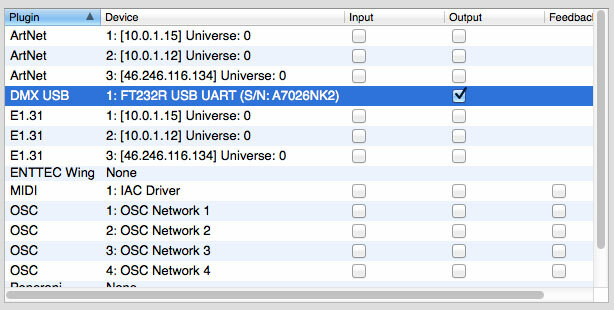
Adăugarea unui dispozitiv
Acum să punem la lumină câteva lumini. De la Programe panoul (prima filă), faceți clic pe butonul verde + buton.
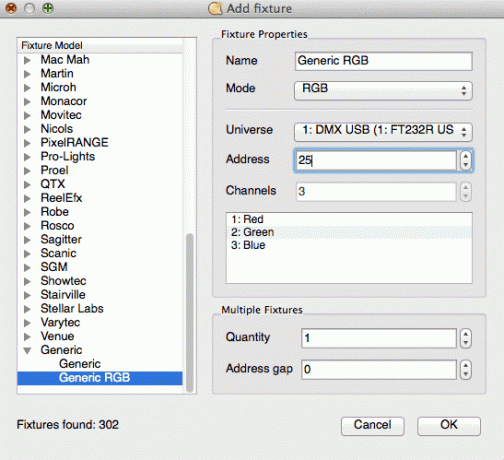
Dialogul este un catalog de accesorii de la diverși producători, deoarece fiecare dispozitiv are nevoie de propriul profil pentru a ști exact care sunt capabilitățile și cum să controlați aceste funcții. Pentru cazul nostru de testare, veți dori „RGB generic”. Introduceți adresa selectată și adăugați accesoriul. Observați că controlerul folosește 3 canale; deci, dacă doriți un alt controler, ar trebui să înceapă la 28, pentru a nu se suprapune (singura excepție fiind dacă doriți ca două dispozitive identice să facă exact același lucru).
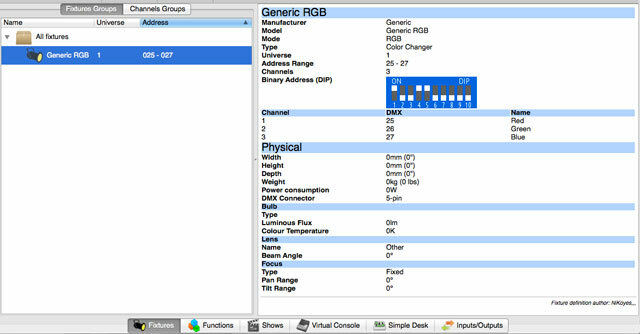
Pentru a-ți testa aparatul, du-te spre Birou simplu fila - ar trebui să vedeți un glisor roșu, albastru și verde. Glisați-le și LED-urile RGB ar trebui să răspundă.
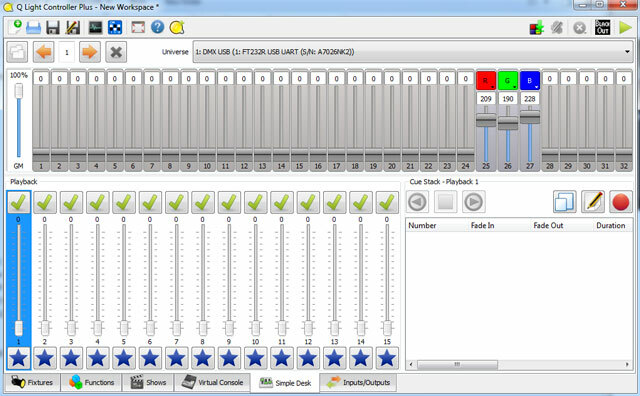
Realizarea unui spectacol
Crearea unui spectacol este asemănător cu secvențializarea muzicii dacă ați folosit vreodată Garageband. Fiecare piesă conține o piesă muzicală sau o secvență de pași pentru accesorii DMX. Creați prima piesă făcând clic pe mic pictogramă pătrată multicoloră, apoi muzică pictogramă pentru a încărca în .wav fişier. Deși puteți încărca și fișiere MP3 în mod nativ, aș sugera conversia la .wav fișier, întrucât am întâmpinat ușoare probleme de sincronizare la secvențiere dintr-un MP3.
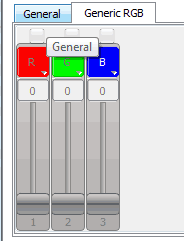
Acum creați o altă piesă, faceți clic pentru a o selecta, apoi faceți clic pe pictograma cercurilor roșii, albastre și verzi pentru a crea o secvență. În partea de jos, trebuie să adăugăm accesorii utilizate pentru această secvență - trebuie doar să faceți clic pe butonul verde plus și să selectați controlorul RGB. Veți observa că a apărut o nouă filă RGB - faceți clic pe asta (foto dreapta)și veți primi câteva glisoare. Faceți clic pe marcajele de selectare pentru a le activa.
Secvența începe scurt, dar se va extinde pe măsură ce adăugăm mai mulți pași. La fiecare pas dintr-o secvență, se decolorează, se decolorează și se menține timp. Rețineți că timpul de declanșare contează până la durata totală, în timp ce decolorarea nu o face. Crearea secvenței dvs. este practic foarte simplă: ajustați glisoarele la valoarea dorită, apoi adăugați un pas. Reglați și adăugați. Faceți clic pe oricare dintre pașii precedenți și glisoarele se vor schimba la orice au fost setate pentru acel pas - puteți ajusta, iar noua valoare va fi salvată pentru acel pas.
Faceți clic pe pictograma ceas din editorul de secvențe pentru a deschide o fereastră de dialog separată pentru a intra în fade și menținere timp. Rețineți că, dacă doriți o valoare diferită pentru fiecare pas, schimbați setările Fade In Speed și alte setări în „Per Step”. Dacă preferați să păstrați o declinare constantă în timp și în timpul tuturor etapelor, selectați „comun”. Nu folosiți „Implicit”.
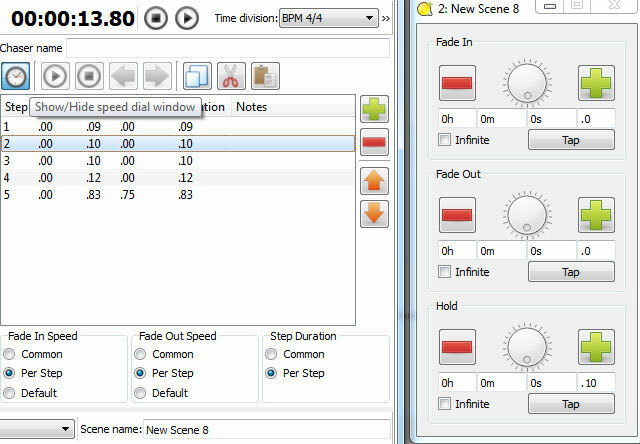
Puteți crea câte secvențe doriți în fiecare scenă, așa că nu trebuie să faceți totul într-o serie lungă de pași. Pentru a repeta aceeași secvență, selectați-o și utilizați pictogramele de copiere / lipire - puteți să editați în continuare faders sau cronometri fără a afecta celelalte elemente duplicate.
Sfat: Sub pictograma clapper din stânga sus este de fapt un glisor - ajustați-l pentru a schimba nivelul zoomului pe secvență pentru a ușura lucrurile.
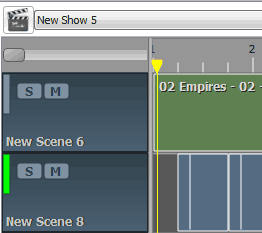
Iată un clip de 30 de secunde cu ceva pe care l-am eliminat în timp ce învățam cum să folosesc QLC +. Piesa este Empires by VNV Nation.
Desigur, emoția vine atunci când ai o varietate de dispozitive DMX - la fel cum o melodie cu doar o baterie este destul de plictisitoare. Săptămâna viitoare voi verifica Vixen, un separator de lumină DMX alternativ; și apoi vom trece la câteva proiecte Arduino DMX pentru utilizarea DMX cu TOATE CELE CÂTEȘTE. Pana atunci!
Credite imagine: Thomas Quine Via Flickr
James are licență în inteligență artificială și este certificat CompTIA A + și Network +. Este dezvoltatorul principal al MakeUseOf și își petrece timpul liber jucând VR paintball și boardgames. Construiește calculatoare de când era mic.